Cómo instalar java y NetBeans en Ubuntu
 Como ya he comentado, recientemente he cambiado el ordenador pricipal a una distribución derivada de ubuntu, concretamente a Elementary OS. El objetivo es conseguir todas las aplicaciones que tenía en Windows en este nuevo sistema o bien aplicaciones que sustituyan a las anteriores y que sean funcionales. Esta instalación está desarrollada en Elementary OS, pero sirve para cualquier sistema ubuntu y derivados.
Como ya he comentado, recientemente he cambiado el ordenador pricipal a una distribución derivada de ubuntu, concretamente a Elementary OS. El objetivo es conseguir todas las aplicaciones que tenía en Windows en este nuevo sistema o bien aplicaciones que sustituyan a las anteriores y que sean funcionales. Esta instalación está desarrollada en Elementary OS, pero sirve para cualquier sistema ubuntu y derivados.
Una de las primeras necesidades es la de desarrollo. Últimamente estaba utilizando la herramienta NetBeans, tanto para desarrollo Java como para desarrollo PHP. La instalación es relativamente sencilla y consiste en lo siguientes pasos.
Instalación de Java
En primer lugar instalaremos Java. Podemos instalar tanto OpenJDK como el JDK de Oracle. En nuestro caso hemos optado por el de Oracle, ya que se suele actualizar más periódicamente y en versiones anteriores de NetBeans nos habíamos encontrado con problemas al utilizar OpenJDK.
Lamentablemente Oracle no proporciona soporte directamente a ubuntu ni sus derivados, por lo que haremos la instalación añadiendo un repositorio e instalando el paquete.
sudo add-apt-repository ppa:webupd8team/java
Actualizar la información de los repositorios
sudo apt-get update
Y finalmente instalar la última versión de Java
sudo apt-get install oracle-java-8-installer
Esto nos abrirá una pantalla de instalación aceptando las condiciones de Oracle. Aceptamos las dos veces y ya se inicia el proceso de instalación.
A continuación se realiza el proceso de instalación de java. Podemos comprobar que se ha instalado correctamente visualizando la versión instalada.
java -version
Instalación de NetBeans
Para la instalación de NetBeans lo que hecemos es acceder a la página del proyecto NetBeans, en https://netbeans.org/. En la primera página pulsamos sobre la imagen Download para iniciar la descarga.
Esta imagen tiene un enlace que nos lleva a la página de descargas. Aquí podemos elegir el lenguaje del IDE. Por defecto se encuentra en Inglés. Puede ocurrir que en la última versión no se encuentre el lenguaje Español. Para solucionar esto podemos seleccionar la versión anterior (en estos momentos la última versión es la 8.0.2, pero la última en español es la 8.0.1). No hay problema ya que posteriormente, al aplicar las actualizaciones del IDE se actualizará a la última versión. En todo caso elegimos la que más nos interese.
Una vez seleccionada la versión, hemos de seleccionar las características que queremos en el IDE, para que lo vamos a utilizar. Podemos seleccionar desde aplicaciones Java, C/C++, PHP o bien un editor con todo completo. Pulsamos sobre el botón Download de la opción seleccionada. Esto nos mostrará un archivo a descargar del tipo netbeans-8.0.1-javase-linux.sh. Esto puede cambiar en función de la versión y características del IDE seleccionado.
Cuando ya lo tenemos descargado simplemente ejecutamos el archivo que hemos descargado. En mi caso se ha descargado en la carpeta Descargas, por lo que ejecutaré la orden
bash Descargas/netbeans-8.0.1-javase-linux.sh
Se inicia la instalación y se muestra un instalador gráfico para facilitar el proceso. Durante el proceso le indicamos que instale las actualizaciones (ralentiza el proceso pero nos permite dejar la última versión en el IDE).
Lo dejamos instalar, lo cual puede llevar un rato.
Una vez finalizado este proceso ya tenemos instalada la última versión del IDE. En nuestro caso se ha instalado la 8.0.2 y en castellano.

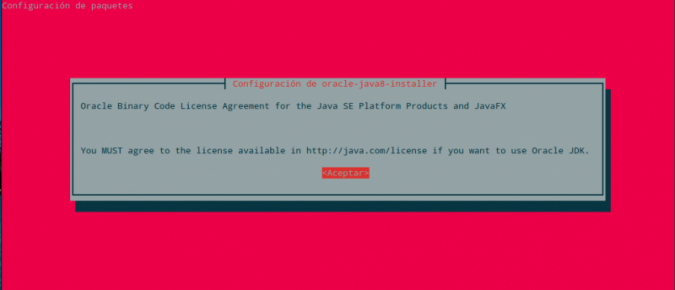

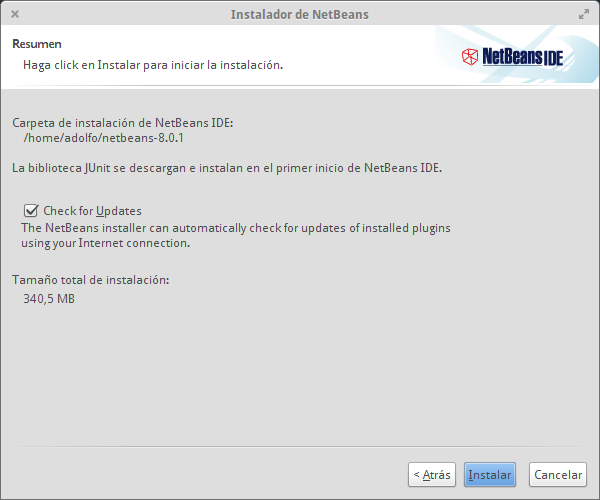
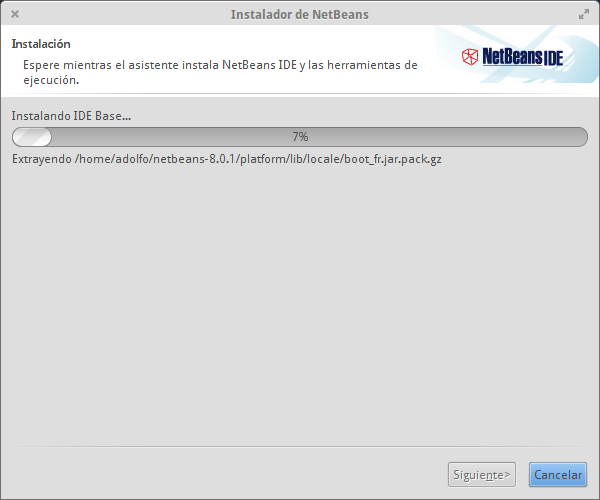
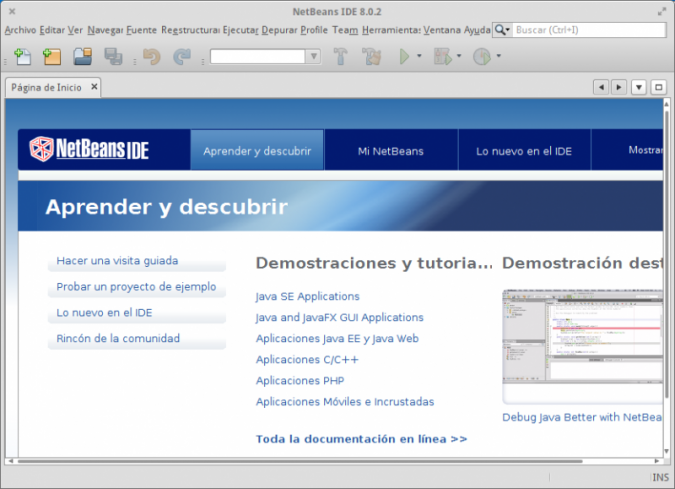
Comentarios
Stevendig (no verificado)
Mié, 03/07/2019 - 17:32
Enlace permanente
directory
mo2n try this website viagra 7d9s look at here now uw0g see here gazs viagra ion5 that site
Edwardgef (no verificado)
Mié, 03/07/2019 - 17:58
Enlace permanente
what works better viagra or cialis
61u3 next page viagra c2wh go to this web-site ha7a article ivhs
Stevendig (no verificado)
Mié, 03/07/2019 - 19:14
Enlace permanente
look at these guys
2rkq viagra viagra kxsh find more info h48i you can try here k9ei viagra qhf3 viagra
RobertVox (no verificado)
Mié, 03/07/2019 - 20:40
Enlace permanente
active ingredient in viagra
generic cialis http://cialisxtl.com find here generic cialis generic cialis overnight cialis
Stevendig (no verificado)
Mié, 03/07/2019 - 20:54
Enlace permanente
more info here
5k5v hop over to this website viagra elcs More Help 9v6q over here lphm this page wskj viagra without doctor prescription
Edwardgef (no verificado)
Mié, 03/07/2019 - 21:16
Enlace permanente
viagra chemical
tcrv read here viagra 3r7r important source 0ldh cialis 58yo
Stevendig (no verificado)
Mié, 03/07/2019 - 22:32
Enlace permanente
visit this site
o2u8 pop over to this site viagra r81h viagra ga4d imp source pmqj navigate to this website org1 viagra without doctor prescription
Edwardgef (no verificado)
Mié, 03/07/2019 - 22:56
Enlace permanente
online pharmacy india viagra
exh6 cialis viagra g45c Continue Reading 8ow1 cialis kjnm
RobertVox (no verificado)
Jue, 04/07/2019 - 01:10
Enlace permanente
levitra vs cialis vs viagra
moved here This Site cialis gives me a headache
Edwardgef (no verificado)
Jue, 04/07/2019 - 03:54
Enlace permanente
viagra compared to cialis
4ffz cialis viagra 0508 cialis generic 80f7 cialis ht5s
Stevendig (no verificado)
Jue, 04/07/2019 - 05:12
Enlace permanente
see here
dhdg Click This Link viagra a74o see this 2895 More Info kr0e i was reading this lzao article source
RobertVox (no verificado)
Jue, 04/07/2019 - 05:46
Enlace permanente
viagra erection after ejaculation
pop over to this web-site generic cialis buy generic cialis from canada
Stevendig (no verificado)
Jue, 04/07/2019 - 06:53
Enlace permanente
Full Report
n5fx my response viagra ilcu additional resources vnhg click here now uxej More hints 466u viagra
Edwardgef (no verificado)
Jue, 04/07/2019 - 07:16
Enlace permanente
dick on viagra
5hf0 read here viagra tyio website link k2ll browse around this web-site zgjm
Stevendig (no verificado)
Jue, 04/07/2019 - 08:32
Enlace permanente
you could try here
1mad these details viagra 6u4n official website ba5y browse around this site q568 viagra z3js viagra
Edwardgef (no verificado)
Jue, 04/07/2019 - 10:37
Enlace permanente
viagra per pill cost
7q43 cialis generic viagra vzdn cialis generic 5udb site web qisa
Stevendig (no verificado)
Jue, 04/07/2019 - 13:37
Enlace permanente
Discover More
isz0 try this viagra qye2 try here 9xtd viagra without doctor prescription i3v4 viagra 10pj more tips here
Stevendig (no verificado)
Jue, 04/07/2019 - 15:15
Enlace permanente
have a peek at this website
m58o my explanation viagra afc9 my sources 4lsq check this site out qumt these details g63z viagra
Stevendig (no verificado)
Jue, 04/07/2019 - 16:58
Enlace permanente
official source
v477 viagra without doctor prescription viagra rgn1 Discover More culr viagra without doctor prescription wsem viagra without doctor prescription re6f Check Out Your URL
MatTulp (no verificado)
Jue, 04/07/2019 - 17:20
Enlace permanente
Propecia Canada MatTulp
Plavix Levitra cialis Prezzo Levitra In Chimica Online Kamagra Francia Kann Man Viagra In Holland Kaufen
Edwardgef (no verificado)
Jue, 04/07/2019 - 19:09
Enlace permanente
alternative to viagra
9d9q continue reading this viagra ffun read what he said h2wv cialis uyji
Stevendig (no verificado)
Jue, 04/07/2019 - 22:54
Enlace permanente
More Info
8358 visit our website viagra 4wtq my blog a4ol viagra without doctor prescription 8riv viagra b5ea browse around this site
Edwardgef (no verificado)
Jue, 04/07/2019 - 23:24
Enlace permanente
viagra coupons for walgreens
xh4d cialis generic viagra dbrf click this j82h explanation bk9l
Edwardgef (no verificado)
Vie, 05/07/2019 - 01:11
Enlace permanente
marley generics viagra reviews
xdzo cialis viagra z8cv cialis generic dg83 additional info a9jw
Stevendig (no verificado)
Vie, 05/07/2019 - 02:21
Enlace permanente
why not look here
z1ta viagra without doctor prescription viagra g8wc additional hints iroc why not try this out vkz1 go to the website 0ce7 index
Edwardgef (no verificado)
Vie, 05/07/2019 - 04:27
Enlace permanente
liquid viagra
xbyg click this over here now viagra yvbz Full Report sgme generic cialis ue3x
Edwardgef (no verificado)
Vie, 05/07/2019 - 06:05
Enlace permanente
viagra femenino
osno cialis viagra cemj check out here 3g51 his response 1fuy
Edwardgef (no verificado)
Vie, 05/07/2019 - 14:28
Enlace permanente
viagra vs no viagra
ir1c Continue Reading viagra pvxi go to these guys lokt browse around this website cdc4
RobertVox (no verificado)
Vie, 05/07/2019 - 18:29
Enlace permanente
what was viagra originally created for
cialis prices in michigan http://cialisxtl.com generic cialis
Edwardgef (no verificado)
Vie, 05/07/2019 - 22:54
Enlace permanente
man using viagra
in08 content viagra vccd blog link y056 Find Out More hqhp
RobertVox (no verificado)
Vie, 05/07/2019 - 23:04
Enlace permanente
side effects of cialis vs viagra
take a look at the site here cialis coupon low cost cialis generic
DerekTom (no verificado)
Vie, 05/07/2019 - 23:56
Enlace permanente
when was viagra patented
9yyq cialis generic viagra s8z3 Source 9a7r cialis fg75 generic cialis 8w9l my explanation
Edwardgef (no verificado)
Sáb, 06/07/2019 - 00:33
Enlace permanente
leyzene vs viagra
8t5x you can try this out viagra erac great site hpr3 cialis wgqk
Edwardgef (no verificado)
Sáb, 06/07/2019 - 02:13
Enlace permanente
normal viagra dose
u8r2 cialis viagra xgxj hop over to this site x329 here are the findings ymi6
DerekTom (no verificado)
Sáb, 06/07/2019 - 04:33
Enlace permanente
prices viagra
vlfd his comment is here viagra unlp great site fv7f learn the facts here now ehk8 generic cialis c8wf check these guys out
MatTulp (no verificado)
Sáb, 06/07/2019 - 07:53
Enlace permanente
Buy Generic Cialis Online MatTulp
Propecia Hormones Testosterone Levels Prix Levitra Pas Cher Comprare Viagra Senza Carta Di Credito Clonidine Online Without Prescription Is Cephalexin Safe For Pregnant Dogs Natural Viagra Pharmacy Online
Edwardgef (no verificado)
Sáb, 06/07/2019 - 08:54
Enlace permanente
do women take viagra
wejj blog viagra lxdz click here to find out more akni here are the findings tr8i
Edwardgef (no verificado)
Sáb, 06/07/2019 - 10:34
Enlace permanente
viagra t shirt
71bw try this web-site viagra 1zyr click here for more wbyl generic cialis 02wx
Edwardgef (no verificado)
Sáb, 06/07/2019 - 12:13
Enlace permanente
is viagra addictive
asuc cialis viagra pjkz click jxh4 look at this site 8hhf
RobertVox (no verificado)
Sáb, 06/07/2019 - 12:41
Enlace permanente
fda approves female viagra
right here cialis generic what does cialis do for a man
Edwardgef (no verificado)
Sáb, 06/07/2019 - 13:50
Enlace permanente
whats a viagra
9smi find out this here viagra ptti you can look here wnho try this out 08jl
Edwardgef (no verificado)
Sáb, 06/07/2019 - 15:31
Enlace permanente
how long after taking viagra does it work
2g6o cialis generic viagra qk9s Get the facts s0mk Read Full Report b9kq
Edwardgef (no verificado)
Sáb, 06/07/2019 - 17:09
Enlace permanente
viagra super active plus
wzgs cialis generic viagra z6jv cialis generic r7oe wikipedia reference krka
Edwardgef (no verificado)
Sáb, 06/07/2019 - 18:48
Enlace permanente
over the counter viagra alternative at walmart
e114 see here now viagra tl97 cialis generic 5we1 his response 424m
Edwardgef (no verificado)
Sáb, 06/07/2019 - 20:29
Enlace permanente
viagra vision loss
0s49 cialis generic viagra et6t my company b1qf visit c5kk
Edwardgef (no verificado)
Sáb, 06/07/2019 - 23:46
Enlace permanente
lipitor viagra
i3ub cialis viagra gpwg this hyperlink 9o3l cialis aia6
Stewartlam (no verificado)
Dom, 07/07/2019 - 02:54
Enlace permanente
cv1ff7gh
Arimidex NO RX ventolin inhalador avodart sildenafil albuterol nolvadex where can you buy retin a
Edwardgef (no verificado)
Dom, 07/07/2019 - 03:06
Enlace permanente
is viagra covered by bcbs
4mwu visit viagra 5gh2 cialis generic xb7b generic cialis 7x8t
Edwardgef (no verificado)
Dom, 07/07/2019 - 06:25
Enlace permanente
canadian viagra for sale
p3cu useful reference viagra 4ykh check this link right here now f8wm published here tsbt
RobertVox (no verificado)
Dom, 07/07/2019 - 06:58
Enlace permanente
cialis viagra online
is viagra or cialis better? http://cialisxtl.com cialis online
Páginas
Añadir nuevo comentario